.net通过母版实现页脚效果代码实例
这篇文章主要为大家详细介绍了asp.net利用母版制作页脚效果,具有一定的参考价值,感兴趣的小伙伴们可以参考一下
本文为大家分享了asp.net利用母版制作页脚的具体过程,供大家参考,具体内容如下
1.母版创建流程略过。
2.创建母版页css:Site.css
body {
}
.linkButton{
text-decoration:none;
color:whitesmoke;
}3.母版页添加页脚。
<!DOCTYPE html>
<html xmlns="http://www.w3.org/1999/xhtml">
<head runat="server">
<meta http-equiv="Content-Type" content="text/html; charset=utf-8"/>
<title></title>
<asp:ContentPlaceHolder ID="head" runat="server">
</asp:ContentPlaceHolder>
<!-- 引用指定css文件 -->
<link href="Css/Site.css" rel="external nofollow" rel="stylesheet" type="text/css"/>
</head>
<body>
<form id="form1" runat="server">
<p>
<asp:ContentPlaceHolder ID="ContentPlaceHolder1" runat="server">
</asp:ContentPlaceHolder>
</p>
<hr />
<!-- 页脚标签:footer -->
<footer>
<p style="background-color: #2A3A56; line-height: 100px; text-decoration:none">
<p style="text-align:center" >
<asp:HyperLink class="linkButton" ID="AboutUs" Text="关于我们|" runat="server"/>
<asp:HyperLink class="linkButton" ID="ConnectUs" Text="联系我们|" runat="server"/>
<asp:HyperLink class="linkButton" ID="Statement1" Text="网站声明|" NavigateUrl="~/Admin/Statement.aspx" runat="server"/>
<asp:HyperLink class="linkButton" ID="Statement2" Text="法律声明" NavigateUrl="~/Admin/Statement.aspx" runat="server" />
</p>
</p>
</footer>
</form>
</body>
</html>4.创建Default.aspx页面和 HyperLink 相关 连接界面。
5.测试效果如下。

【相关推荐】
2. ASP.NET教程
以上是.net通过母版实现页脚效果代码实例的详细内容。更多信息请关注PHP中文网其他相关文章!

热AI工具

Undresser.AI Undress
人工智能驱动的应用程序,用于创建逼真的裸体照片

AI Clothes Remover
用于从照片中去除衣服的在线人工智能工具。

Undress AI Tool
免费脱衣服图片

Clothoff.io
AI脱衣机

Video Face Swap
使用我们完全免费的人工智能换脸工具轻松在任何视频中换脸!

热门文章

热工具

记事本++7.3.1
好用且免费的代码编辑器

SublimeText3汉化版
中文版,非常好用

禅工作室 13.0.1
功能强大的PHP集成开发环境

Dreamweaver CS6
视觉化网页开发工具

SublimeText3 Mac版
神级代码编辑软件(SublimeText3)
 如何删除Word中的页眉和页脚?
Feb 26, 2024 am 10:00 AM
如何删除Word中的页眉和页脚?
Feb 26, 2024 am 10:00 AM
在这篇文章中,我们将向您展示如何在MicrosoftWord中删除文档的页眉和页脚。如何删除Word中的页眉和页脚?以下是在MicrosoftWord中从文档中删除页眉和页脚的不同方法:使用删除页眉/删除页脚功能。使用Delete键清除文档中的所有页眉和页脚。使用“检查文档”功能删除页眉和页脚。使用VBA脚本删除页眉和页脚。1]使用删除页眉/删除页脚功能要从活动文档的选定页面中删除页眉和页脚,可以利用Word提供的专用选项。这些选项包括删除页眉和删除页脚功能。使用这些功能十分简单:首先,打开源文
 word母版怎么设置
Mar 19, 2024 pm 07:34 PM
word母版怎么设置
Mar 19, 2024 pm 07:34 PM
在使用办公软件的时候,PPT幻灯片是有母版的,如果我们也想在word里使用母版应该怎么操作呢?我们可以自己制作设计一个母版,之后进行编辑就可以按照设计要求对文字等形成固定限制了,就类似一个母版的作用。1、首先,我们新建一个空白的word文件并打开。2、要制作word母版需要对文档的框架进行规定限制,首先是对标题的格式进行固定,涵盖标题的字体、字号、居中等格式,例如宋体、三号、加粗、黑色、居中。如下图所示:3、设置文件标题段落,这里我们段前后段后都设置2行,如下图所示:4、接着,我们对正文进行格式
 PPT母版与普通视图快速切换方法
Mar 26, 2024 pm 02:41 PM
PPT母版与普通视图快速切换方法
Mar 26, 2024 pm 02:41 PM
1、PPT母版视图的一般切换方法:单击【视图】-【母版视图】-【幻灯片母版】命令。2、PPT母版视图的快速切换方法:按住Shift键,单击状态栏中的【普通视图】命令按钮。注意:假如要退出母版视图,只要单击【幻灯片母版】-【关闭母版视图】命令或单击状态栏中的【普通视图】命令按钮。
 WPS文档页脚怎么设置
Mar 20, 2024 am 11:28 AM
WPS文档页脚怎么设置
Mar 20, 2024 am 11:28 AM
我们在编辑大量文章内容时,都会给文章每页进行页眉页脚的添加,而利用wps文档可以非常快捷的给文章添加页眉页脚。大部分首页是不进行页眉页脚的设置的,那么到底该怎么在任意一页设置页眉页脚呢?下面小编就给大家讲解下详细步骤:一、创建页眉页脚。1、首先启动软件,新建一个空白文档或者打开一个已有文档,这里新建一个空白文档。2、在插入菜单下,有“页眉和页脚”选项,单击该按钮,进行创建页眉和页脚。3、此时可以发现,整篇文档的所有页面,页眉都处于可编辑状态,这里对页眉输入文字“编辑页眉”,并通过文字工具对其设置
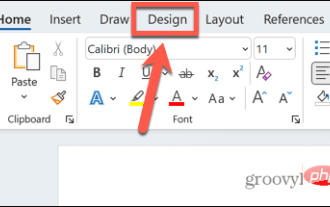 如何从 Word 文档中删除水印
Apr 15, 2023 pm 12:46 PM
如何从 Word 文档中删除水印
Apr 15, 2023 pm 12:46 PM
如何在 Windows 上删除水印Microsoft Word 应用程序有一些细微差别,具体取决于您是在 Windows 还是 Mac 上使用它。这意味着删除水印的步骤将根据您使用的计算机类型而有所不同。使用“设计”菜单应该可以从您的 Word 文档中删除水印。如果它不起作用,您可以尝试下面概述的页眉和页脚方法。如何使用设计菜单从 Word 文档中删除水印设计菜单是在 Micr
 页眉页脚为什么改一个全改了
Feb 28, 2023 pm 02:34 PM
页眉页脚为什么改一个全改了
Feb 28, 2023 pm 02:34 PM
页眉页脚改一个全改了是因为WPS改页眉是默认全篇一致的,所以要单独改,必须要分开设置;其设置方法:1、打开word文档,在需要更改页眉的前一页末端,依次点击“插入->分->下一页分节符”;2、双击需要修改的页眉,依次点击“页眉页脚->取消同前节->编辑页眉”;3、重新编辑页眉即可。
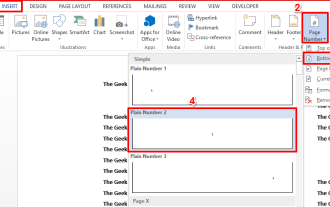 如何在 Microsoft Word 文档中隐藏单个页码
May 13, 2023 pm 10:10 PM
如何在 Microsoft Word 文档中隐藏单个页码
May 13, 2023 pm 10:10 PM
因此,您的Word文档的其中一个页面上有一个巨大的表格,并且您不希望在该页面上显示页码。同时,如果隐藏页码为7,您希望对页面进行计数,并且下一页码应为8。好吧,您可能已经浪费了很多时间来寻找解决方案。即使您找到了解决方案,您也可能会因为认为它太复杂而无法实施而感到迷茫。好吧,GeekPage可以为您简化复杂的事情。在本文中,我们以非常简单的步骤解释了如何轻松地从Word文档中省略某个页码,您可以轻松理解这些页码。希望你觉得这篇文章有帮助。如何省略单个页码第1步:首先,让我们在页脚中插入
 表格页眉页脚怎么删除
Feb 21, 2024 pm 04:18 PM
表格页眉页脚怎么删除
Feb 21, 2024 pm 04:18 PM
表格页眉页脚怎么删除在日常使用MicrosoftWord等文字处理软件编辑文档时,我们常常需要插入表格来整理数据、制作数据报告或者其他相关用途。在一些特定的情况下,我们可能需要删除表格中的页眉和页脚。本文将简要介绍如何删除表格的页眉和页脚。要删除表格中的页眉和页脚,可以按照以下步骤进行操作:首先,打开包含表格的文档。可以直接在文档中点击表格所在的部分进行编






